6 prostych kroków, aby odwrócić GIF za pomocą najbardziej znanego odwracacza GIF [GWARANCJA]
Platformy mediów społecznościowych stają się coraz bardziej popularne wraz z trendem odwracania animowanych GIF-ów. Bez wątpienia odwracanie GIF-ów jest estetyczne i można je również odtwarzać na wszystkich systemach operacyjnych, co jest rzadką kombinacją. Dlatego jest tak jasne, że użytkownicy nie mają dość używania i odtwarzania GIF-ów na swoich telefonach komórkowych i tabletach. Czy zastanawiałeś się kiedyś, jak odwrócić animowany GIF? W dzisiejszym poście poznasz dwa podejścia do tematu jak odwrócić GIF za pomocą doskonałych narzędzi do odwracania GIF-ów.
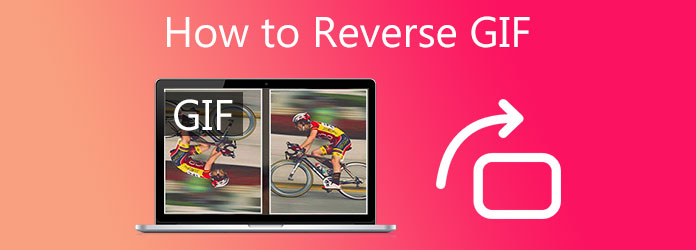
Pierwszym sposobem na odwrócenie GIF-a jest pozyskanie narzędzia do odwracania GIF-ów offline. Jedną z metod jest pobranie narzędzia, które może odwrócić GIF bez konieczności połączenia z Internetem. Ponieważ narzędzie offline jest uważane za oprogramowanie komputerowe, jest bardziej niezawodne, ponieważ zawiera kopie zapasowe. Jednocześnie możesz za każdym razem odwracać GIF-y, nie martwiąc się o potrzebę stabilnego połączenia z Internetem.
Jeśli znajdujesz narzędzie, które pomoże Ci szybko i skutecznie odwracać GIF-y, to jest to narzędzie dla Ciebie! Konwerter wideo Ultimate to potężny, wszechstronny edytor wideo, który pozwala użytkownikom odwracać animowane pliki GIF w dowolnym kierunku, przycinać, przycinać, obracać i obracać. Jest w stanie obsługiwać ponad 500 różnych formatów wejściowych i wyjściowych. Oprócz odwracania GIF-a możesz także dołączyć podpisy i tekst, a także efekty i filtry, aby uczynić go bardziej atrakcyjnym wizualnie dla odbiorców. Co więcej, nie będziesz musiał się martwić o konwersję GIF po jego odwróceniu. Odwróć GIF szybko i łatwo i konwertuj go z łatwością, ponieważ jest wyposażony w technologię przyspieszenia 70x, dzięki czemu konwersja jest wygodna i szybka. Z tak wielkim podekscytowaniem, poniżej przedstawiono proste kroki, które należy wykonać, aby od razu odwrócić wideo GIF.
Podstawowe dane
Zainstaluj odwracacz GIF
Aby rozpocząć, wyciągnij aktualną przeglądarkę i wyszukaj Video Converter Ultimate. Zainstaluj i uruchom narzędzie na pulpicie.
Uwaga: Możesz nacisnąć powyższe przyciski pobierania, aby szybko zainstalować narzędzie.
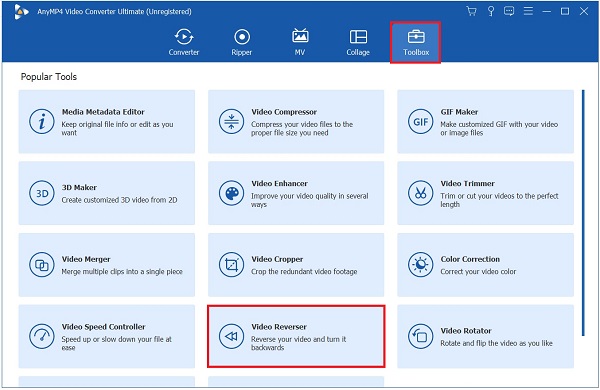
Rozładuj GIF na interfejsie
Po uruchomieniu narzędzia prześlij GIF, który chcesz odwrócić, naciskając Więcej (+) przycisk na środku interfejsu.
Wskazówka: Jeśli chcesz odwrócić pliki GIF wsadowo, możesz przeciągnąć i upuścić pliki na środku interfejsu.

Odwróć teraz animowany GIF
Po przesłaniu animowanego GIF-a, za pomocą kursora, przesuń ręcznie regulowaną kierownicę i ustaw czas, od którego ma rozpocząć się i zakończyć cofanie. Ta funkcja może również umożliwić: rewers MP4.
Uwaga: Nie zapominaj, że cofanie dźwięku nie jest dostępne w tym narzędziu. W ten sposób jest obsługiwany przez inne induktory i konfiguracje.
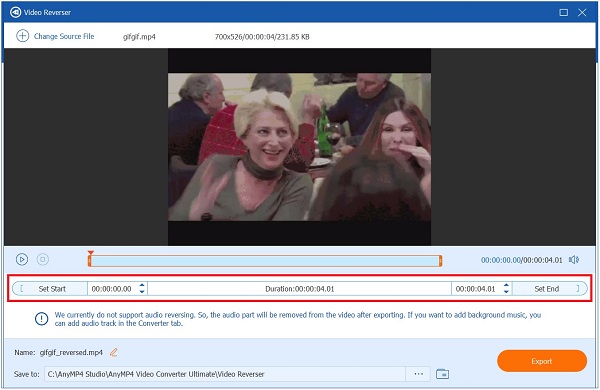
Zmień nazwę odwróconego GIF-a
Przed wyeksportowaniem możesz teraz zmienić nazwę GIF-a, naciskając Długopis przycisk w lewej dolnej części interfejsu.
Uwaga: Po prostu zmieniając nazwę pliku, będziesz mniej skłonny do pomylenia się z tym, które pliki są odwrócone, a które nie.

Zapisz GIF w wybranym folderze
Następnie musisz wybrać folder, w którym zapiszesz plik multimedialny. Uderz w Zapisz do przycisk rozwijany i wybierz żądany folder docelowy pliku GIF.
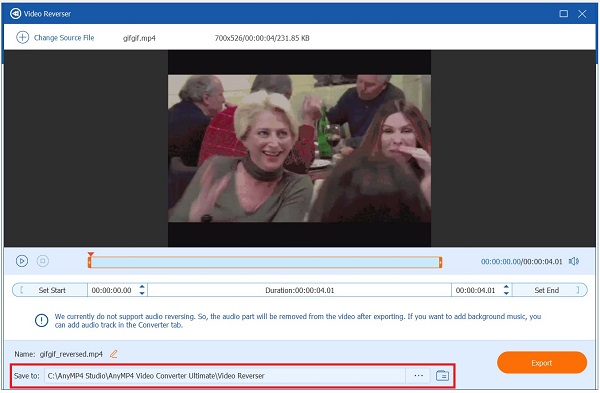
Rozpocznij konwersję
Na koniec zapisz wszystkie wprowadzone zmiany, klikając przycisk Export przycisk znajdujący się w prawej dolnej części interfejsu. Poczekaj na zakończenie procesu. Powinieneś teraz mieć GIF w odwróconej pozycji.

Poniższe podejście do odwrócenia GIF-a polega na użyciu internetowego narzędzia do odwracania. Na uznanie zasługuje wygoda i skuteczność rewersów online. Sam fakt, że są to bezpłatne narzędzia, możesz uzyskać do nich natychmiastowy dostęp, otwierając przeglądarkę i wykonując czynności, takie jak uruchamianie, importowanie, cofanie i eksportowanie bez konieczności instalowania jakiegokolwiek oprogramowania lub tworzenia konta.
Gifgifs to słynne narzędzie do odwracania GIF-ów online za darmo. Posiada zaawansowany zestaw narzędzi, który pomaga w odwracaniu wcześniej utworzonych plików GIF. Użytkownicy mogą natychmiast załadować stronę główną Gifgifów, aby odwrócić obraz GIF, lub mogą przejść do przodu z innymi opcjami, takimi jak zmiana rozmiaru, optymalizacja lub przycinanie. Pomimo swojej wydajności i kompatybilności z innymi przeglądarkami, eksportowanie odwróconego GIF-a zajmuje dużo czasu, nawet gdy użytkownik ma stabilne połączenie, a nawet dłużej, gdy połączenie jest słabe. Niemniej jednak, aby zarezerwować GIF, postępuj zgodnie z instrukcjami podanymi poniżej.
Odwiedź stronę główną aplikacji rewersera online
Aby rozpocząć odwracanie animowanego GIF-a, wejdź na oficjalną stronę Gifsgif i uruchom go od razu w przeglądarce.
Znajdź odwracacz GIF
Po uruchomieniu zlokalizuj Odwracanie GIF z listy narzędzi edycyjnych na pasku menu w prawym panelu interfejsu.
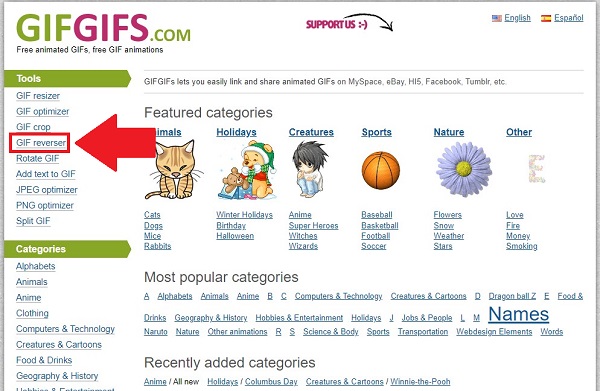
Zaimportuj animowany GIF w interfejsie
Następnie kliknij przycisk PRZESYŁANIE PLIKU i wybierz GIF, który chcesz odwrócić z folderu, aby zaimportować plik. Jeśli animowanego GIF-a nie ma na pulpicie, możesz wpisać lub wprowadzić adres URL GIF-a na pasku obok PRZESYŁANIE PLIKU przycisk.
Wskazówka: Masz możliwość wybrania orientacji, w której chcesz odwrócić GIF; można go na przykład odwrócić, odwrócić w pionie lub w poziomie. Jednak w tym samouczku skupimy się tylko na cofaniu.
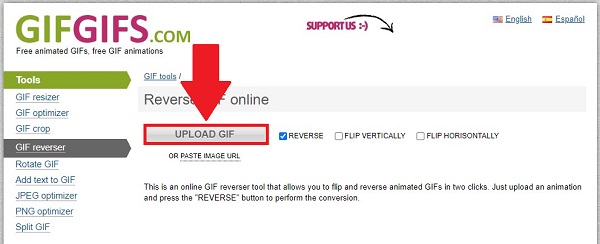
Odwróć GIF
Następnie wyeksportuj animowany GIF, wybierając REVERSE w dolnej części interfejsu użytkownika. Eksport może zająć trochę czasu, zwłaszcza gdy użytkownik ma słabe połączenie internetowe.
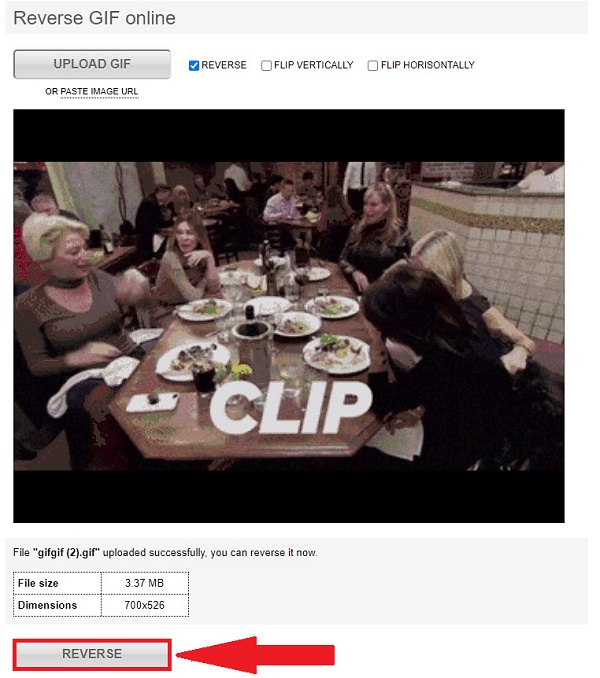
Odtwórz nowo odwrócony GIF
Na koniec sprawdź odwrócony animowany GIF w docelowym folderze plików na pulpicie. Teraz możesz udostępnić animowany GIF na swoich ulubionych kontach w mediach społecznościowych.
Czy można odwrócić GIF-y?
Zdecydowanie tak! Odtwarzanie wstecz od początku do końca odbywa się poprzez rozbicie plików GIF i utworzenie nowego pliku GIF z odwróconymi ramkami.
Jaki jest najlepszy sposób na odwrócenie GIF-a w Photoshopie?
Aby edytować animowany GIF w odwrotnej kolejności, musisz nacisnąć Grać przycisk w dolnym rogu Oś czasu panel, aby zobaczyć animację. Następnie, gdy animacja jest odtwarzana w odwrotnej kolejności, naciśnij Oś czasu ponownie panel i wybierz Odwrócone ramki przycisk. Teraz naciśnij Podgląd panelu, jeśli zmiany będą się utrzymywać.
Czy możliwa jest inżynieria wsteczna?
Nie będzie można cofnąć konwersji animowanego GIF-a utworzonego z pliku filmowego. Ponieważ GIF-y używają palety 256 kolorów, zwykle wymagane jest masowe roztrząsanie lub minimalizacja kolorów, co znacznie pogarsza jakość obrazu. Dodatkowo animacja może być niestabilna lub niestabilna, ponieważ każdy obraz jest różnie roztrząsany.
Czy nadal masz problemy z rozgrywką? jak odwrócić GIF? Korzystając z komputera stacjonarnego, w trybie offline i online, udostępniliśmy Ci najprostsze instrukcje dotyczące odwracania GIF-a. Jeśli narzędzie online nie działa poprawnie z powodu braku dostępu do Internetu, możesz użyć Konwerter wideo Ultimate rozwiązać problem. Nie musisz się już martwić o proces konwersji, ponieważ nadal może działać poprawnie, nawet jeśli nie ma dostępnego połączenia z Internetem. Spróbuj, pobierając narzędzie już teraz!
Więcej Reading
5 niesamowitych metod optymalizacji GIF - łatwe w użyciu narzędzia
Znajdź najlepszy darmowy kompresor GIF online w tym artykule. Wypróbuj najlepszy profesjonalny program do tworzenia GIF-ów dla komputerów Mac i Windows z najwyższym współczynnikiem kompresji.
Najlepsze metody 4 do konwersji wideo AVI na animowane pliki GIF
Po prostu publikujemy cztery proste sposoby, aby pomóc Ci przekonwertować pliki wideo HD AVI na animowane obrazy GIF na komputerze i laptopie oraz przewodnik krok po kroku w tym poście.
Poznaj zaufanych twórców GIF-ów i naucz się łatwo tworzyć GIF-y
Szukasz najlepszych twórców GIF-ów? Nie szukaj więcej! Poniżej znajdują się zaufane aplikacje GIF, które zostały wykorzystane w mediach społecznościowych, i poznaj kilka wskazówek dotyczących tworzenia GIF-a.
Jak zrobić GIF z obrazów za pomocą 5 najlepszych twórców GIF
Czy chcesz tworzyć GIF-y z obrazów? Jesteś na właściwej stronie! Przyjdź i dowiedz się, jak tworzyć animowane pliki GIF, postępując zgodnie z tym łatwym do zrozumienia samouczkiem.